close
步驟一
將下載的檔案解壓縮後,執行資料夾中的 BEPro.exe,如果您以交流
電源供電,則軟體畫面上的 [AC 狀態] 會顯示 [連接]。而 [電池狀態]
會顯示電池目前充電中。
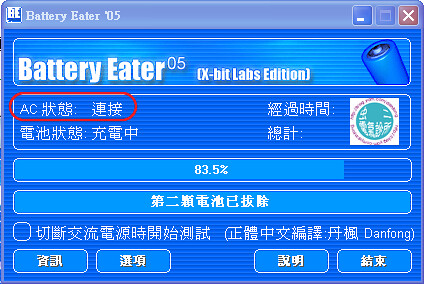
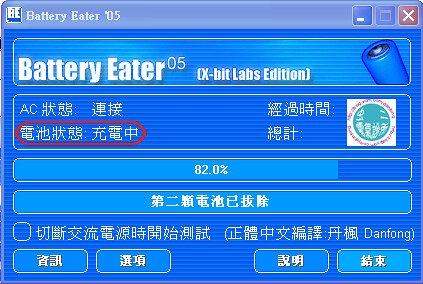
倘若拔除交流電源改以電池供電時,則軟體畫面上的 [AC 狀態] 會顯
示 [拔除]。而 [電池狀態] 會顯示電池目前電量。下方也會顯示兩顆電
池的供電狀況,如果筆電有兩顆電池,則下方的兩個狀態列都會顯示
百分比,倘若筆電只有一顆電池,就只會顯示一個百分比,而另一個
則顯示 [第二顆電池已拔除] 訊息。
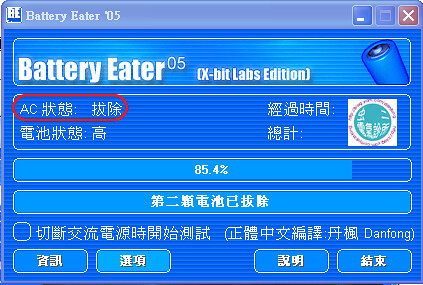
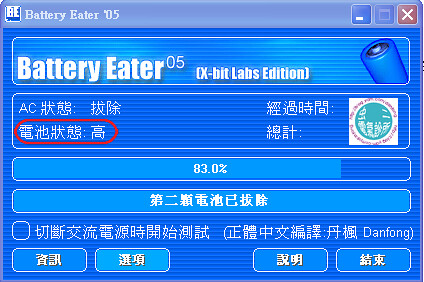
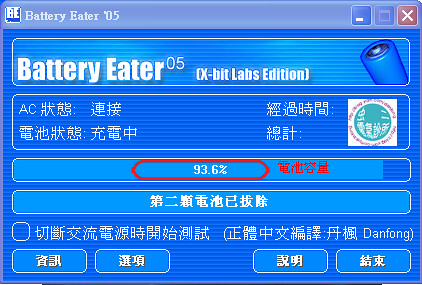
倘若勾選 [切斷交流電源時開始測試] 後將會在您拔除交流電源時就立
即開始進行測試。
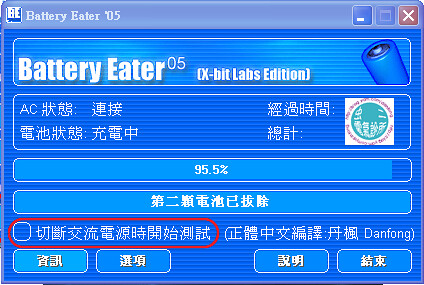
步驟二
按一下 [資訊] 可以觀看更多有關電腦硬體資訊。
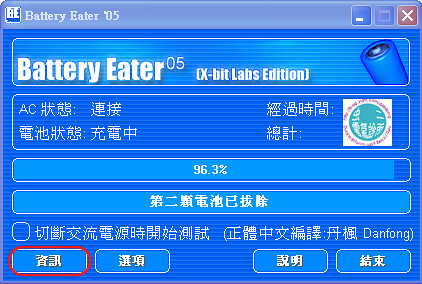
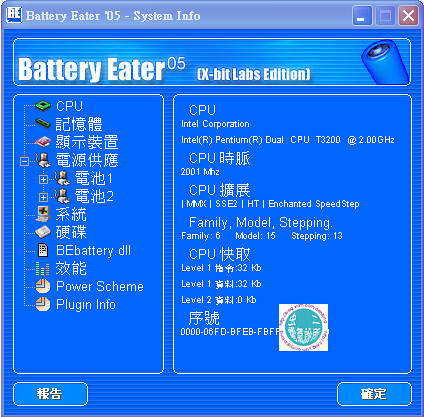
按一下左側的 [電源供應] 展開後會看到有兩個電池
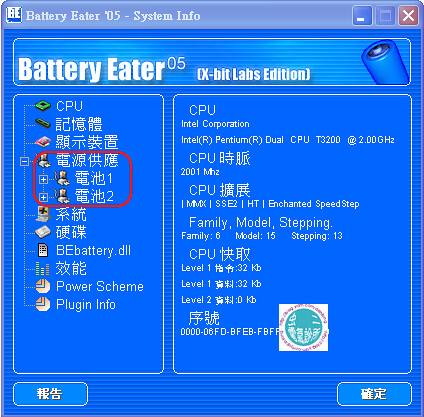
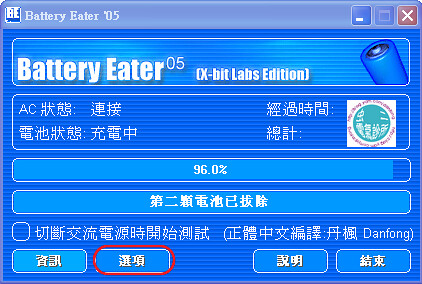
進入後可作一些選項設定

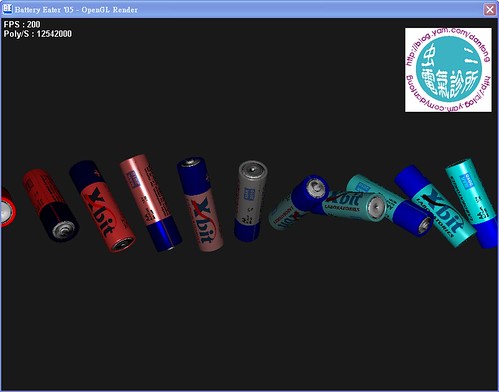
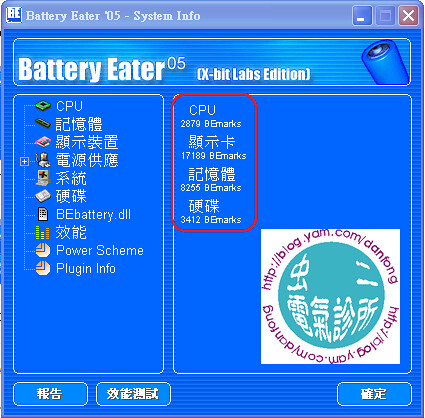
將下載的檔案解壓縮後,執行資料夾中的 BEPro.exe,如果您以交流
電源供電,則軟體畫面上的 [AC 狀態] 會顯示 [連接]。而 [電池狀態]
會顯示電池目前充電中。
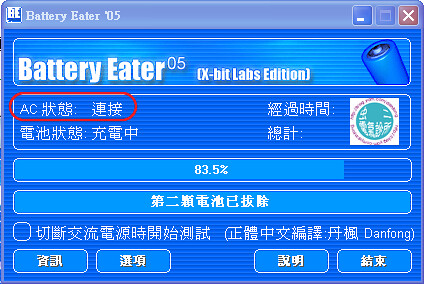
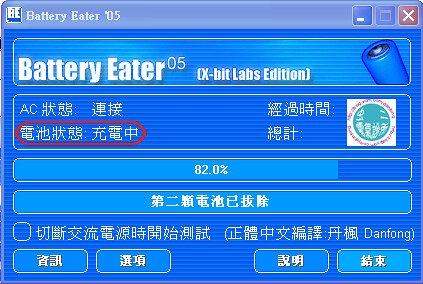
倘若拔除交流電源改以電池供電時,則軟體畫面上的 [AC 狀態] 會顯
示 [拔除]。而 [電池狀態] 會顯示電池目前電量。下方也會顯示兩顆電
池的供電狀況,如果筆電有兩顆電池,則下方的兩個狀態列都會顯示
百分比,倘若筆電只有一顆電池,就只會顯示一個百分比,而另一個
則顯示 [第二顆電池已拔除] 訊息。
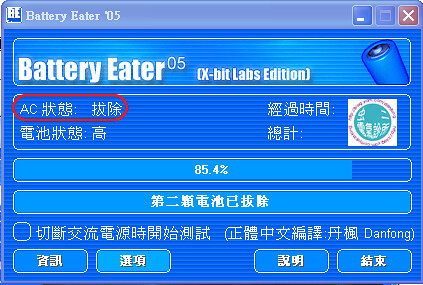
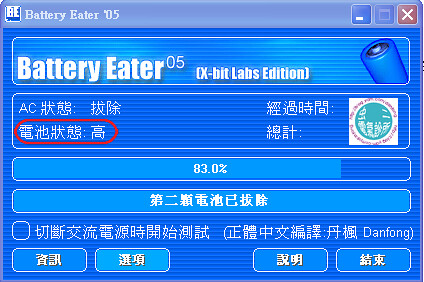
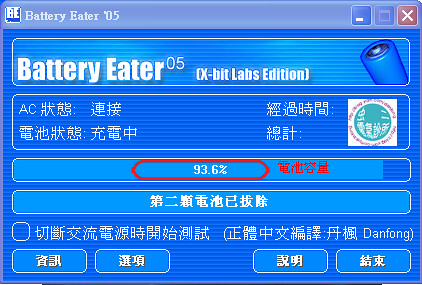
倘若勾選 [切斷交流電源時開始測試] 後將會在您拔除交流電源時就立
即開始進行測試。
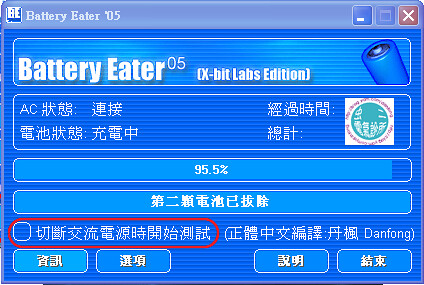
步驟二
按一下 [資訊] 可以觀看更多有關電腦硬體資訊。
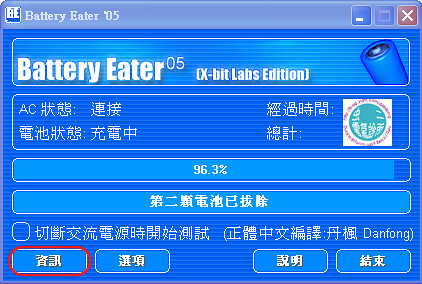
進入後,左方顯示一些系統資訊,像是 CPU、記憶體、顯示裝置、電
源供應、系統、硬碟以及效能。
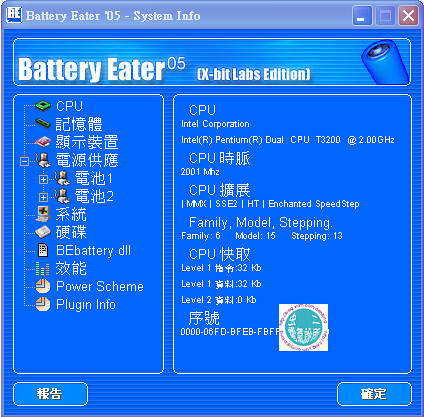
按一下左側的 [電源供應] 展開後會看到有兩個電池
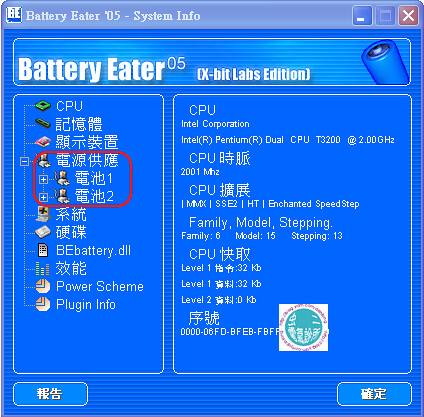
如果只有一顆電池的使用者,請按一下 [電池1] 展開後會看到 [基本]
與 [進階]兩個選項,進入可以觀看基本 (電池名稱、製造廠商、電池
容量、電壓)、進階 (溫度、物質組成、製造日期、循環計數、支援強
制放電、支援強制充電、電池芯數) 等詳細資訊。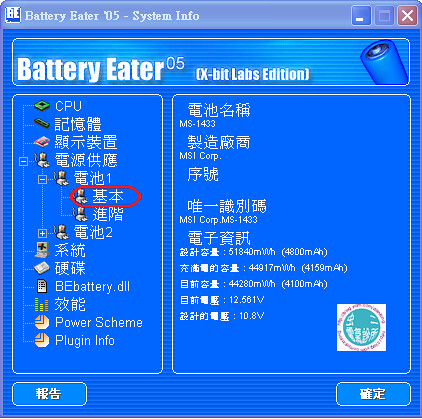
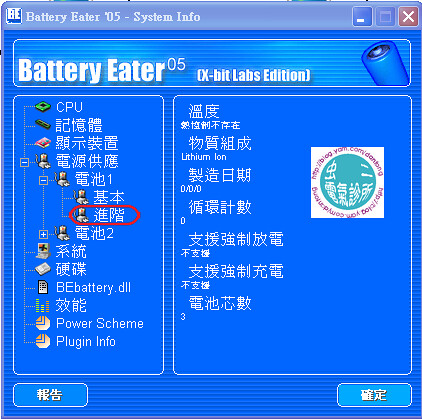
步驟三
按一下主畫面中的 [選項]
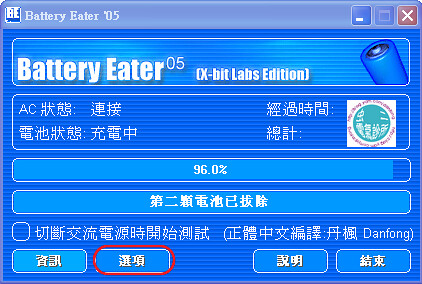
進入後可作一些選項設定
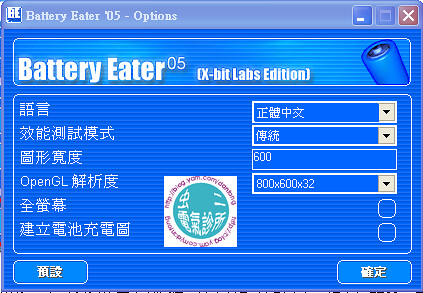
系統效能測試
本軟體也能幫您作系統效能測試,從主程式視窗畫面按一下 [資訊],
進入後再按一下 [效能] 然後按下 [效能測試] 就可以進行系統的效能測
試。

然後軟體會開始進行檢查,請您稍待片刻。
檢查完畢還會進行 3D 影像檢測,當其結束就完成測試。
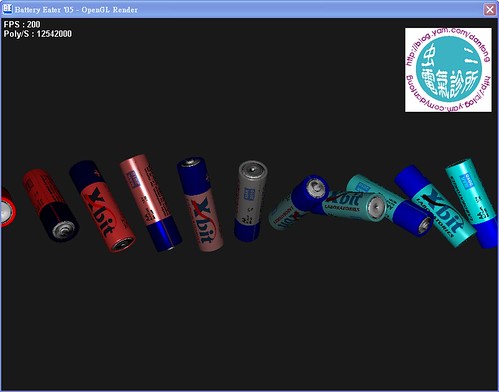
測試結束後會在原先畫面上右側顯示出測試分數(具體含意可就不得而
知)。
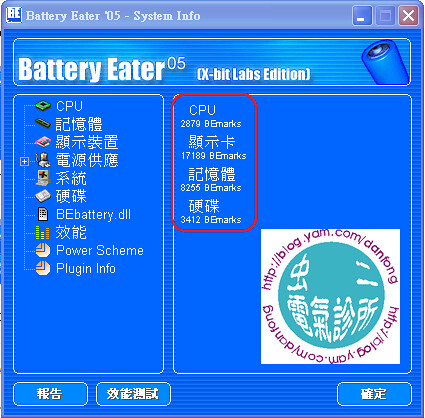
全站熱搜


 留言列表
留言列表

